苹果怎么刷机重装系统?
Hello!大家好,我是阿广,苹果手机在使用过程中,总会因为各种各样的一些原因导致需要刷机重装系统,可是有很多小伙伴对此不知道该怎么做,今天就来教教大家苹果刷机重装系统的方法,小伙伴们一起来了解下吧。(⊃‿⊂)

原料/工具
适用版本:iphone6S
方法/步骤
第1步
解锁手机,找到设置按钮,点击打开设置。
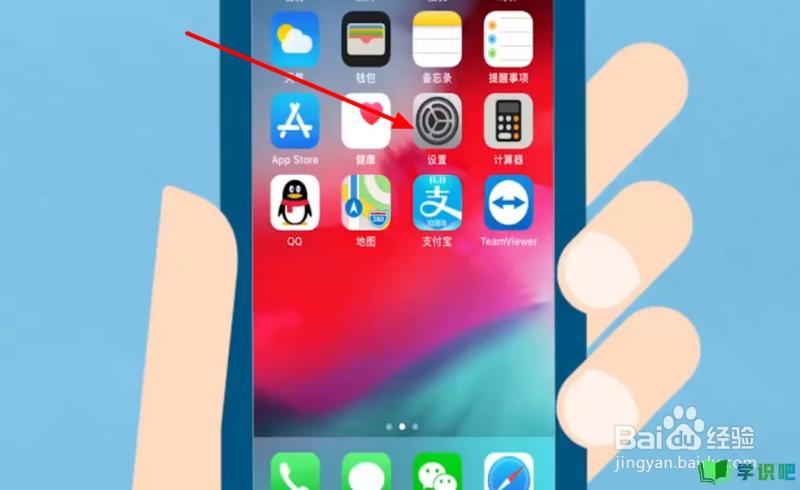
第2步
进入设置也页面,点击通用。
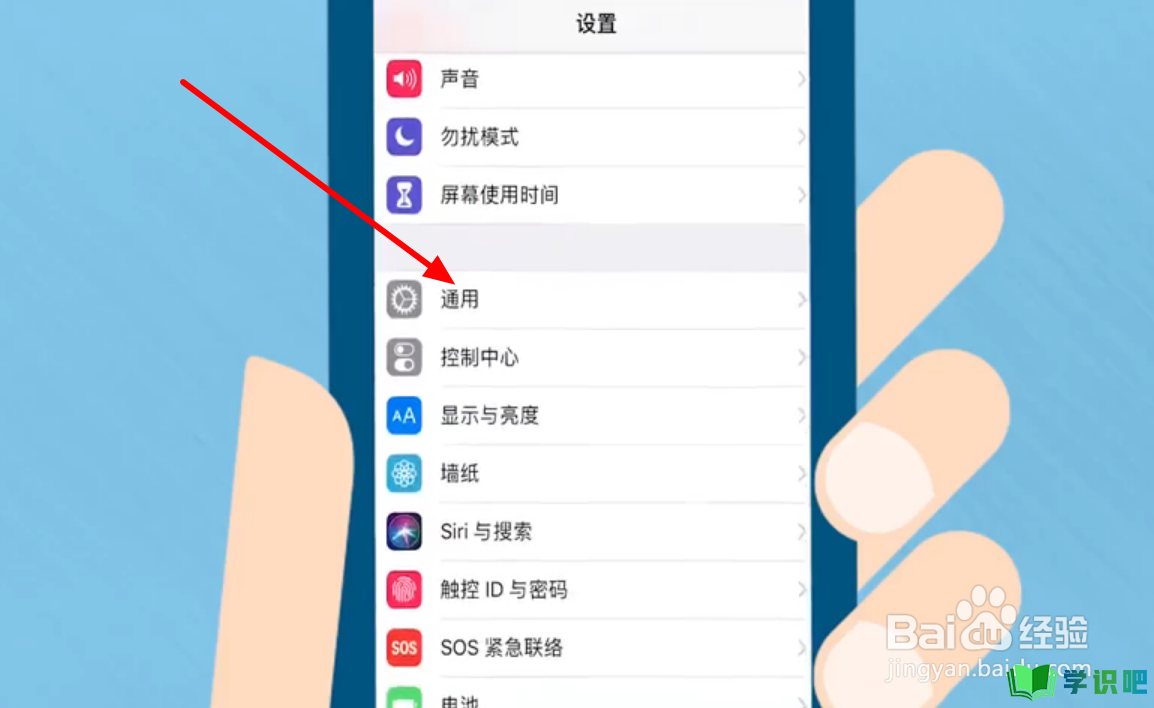
第3步
进入通用页面,下滑找到还原按钮,点击打开。
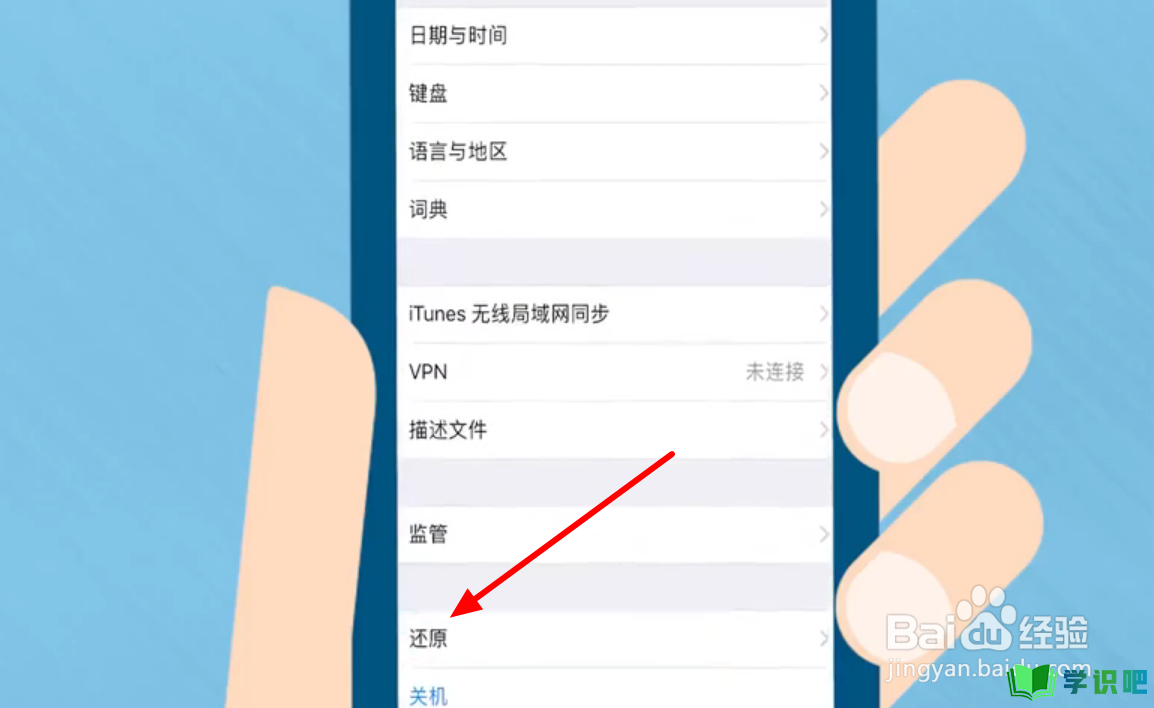
第4步
在新的页面,选择抹掉所有内容和设置并点击。
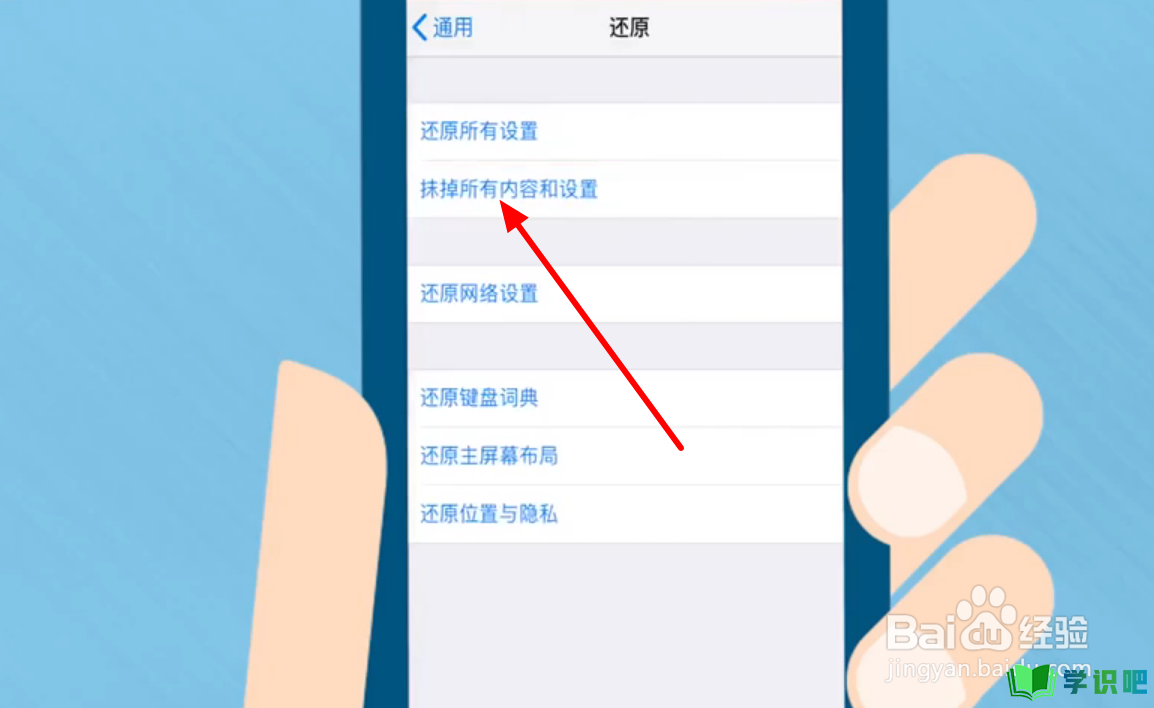
第5步
在弹出的页面中,点击立即抹掉。
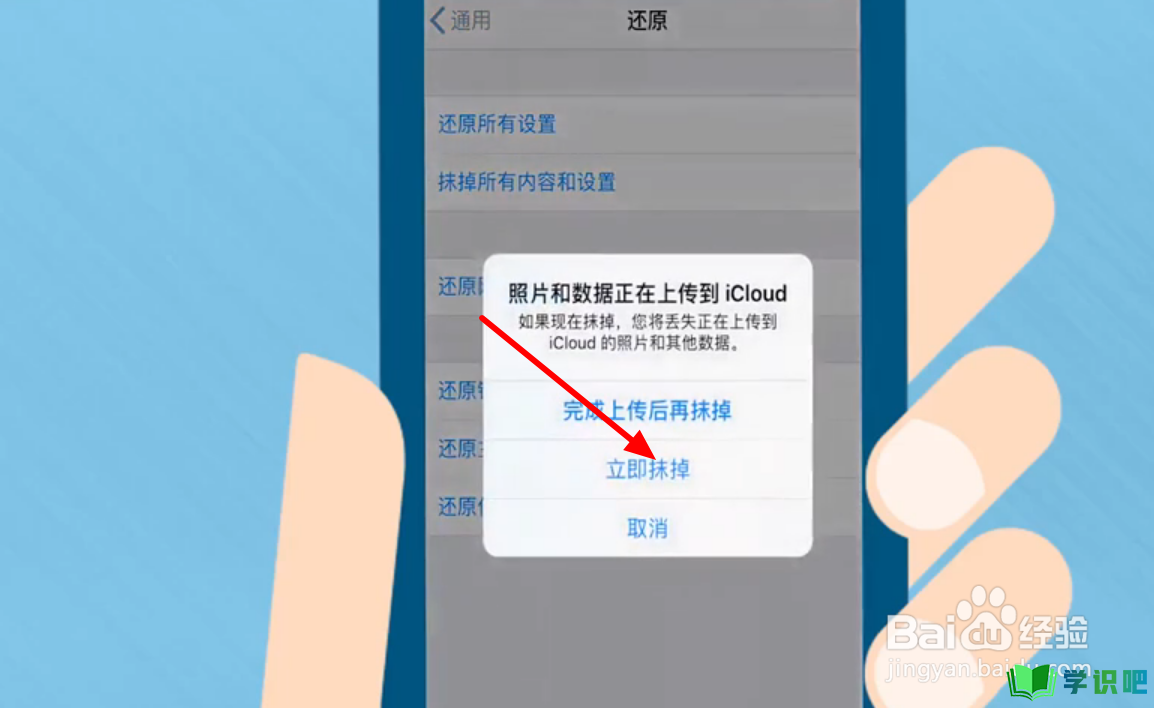
第6步
打开电脑,打开电脑端iTuens软件点击进入。
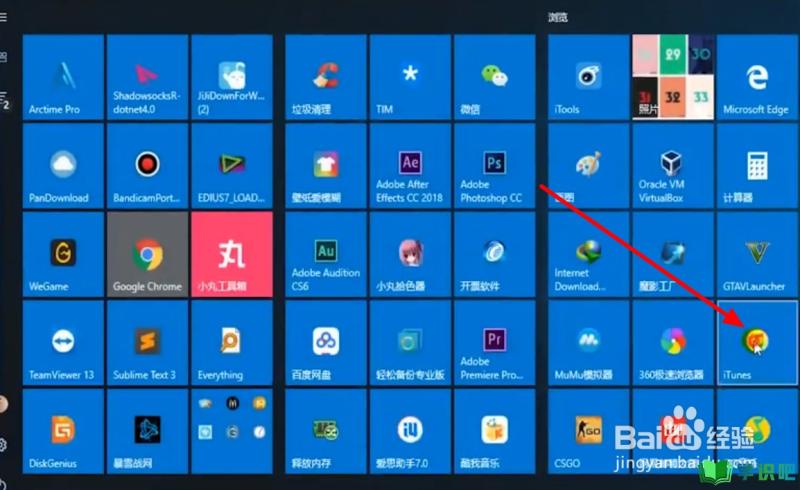
第7步
在新页面中点击检查更新。
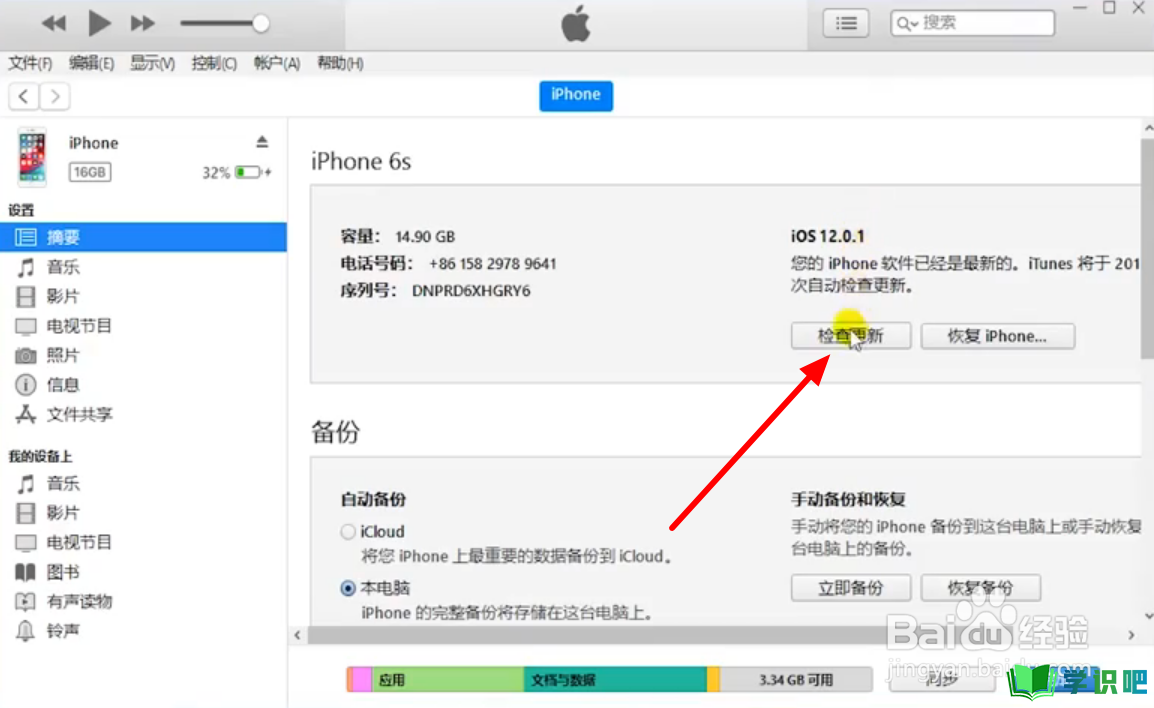
第8步
选择早已经下载好的苹果手机系统包,点击打开。
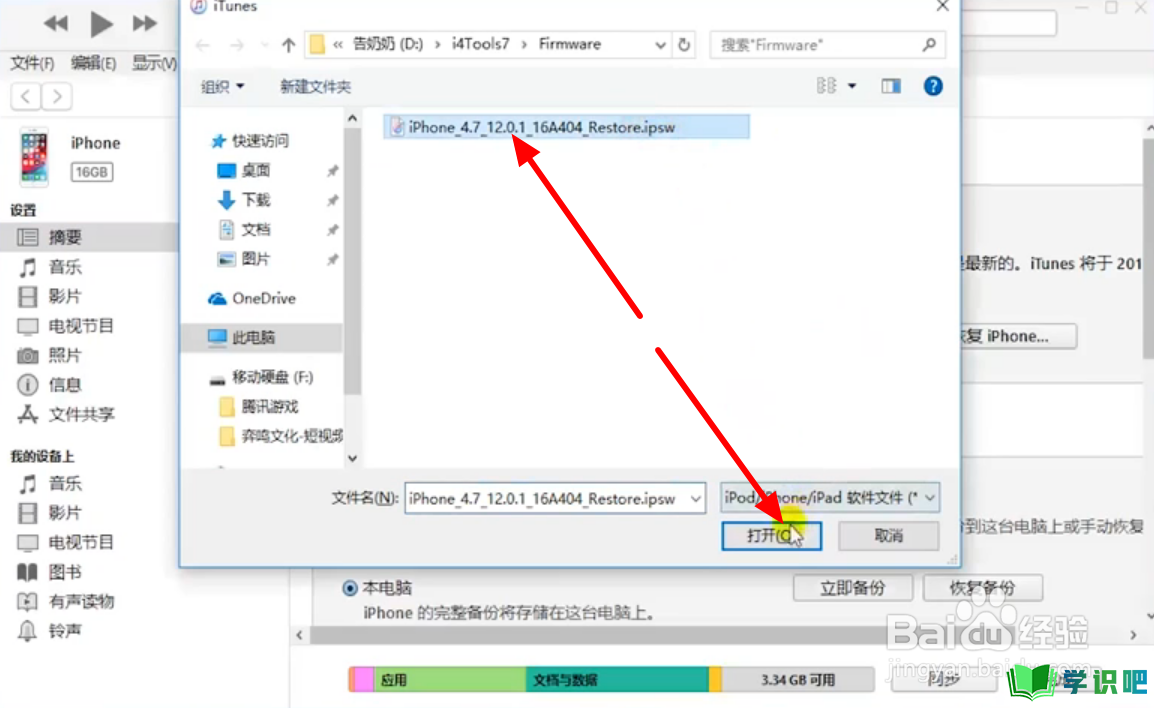
第9步
在弹出的页面中点击更新。
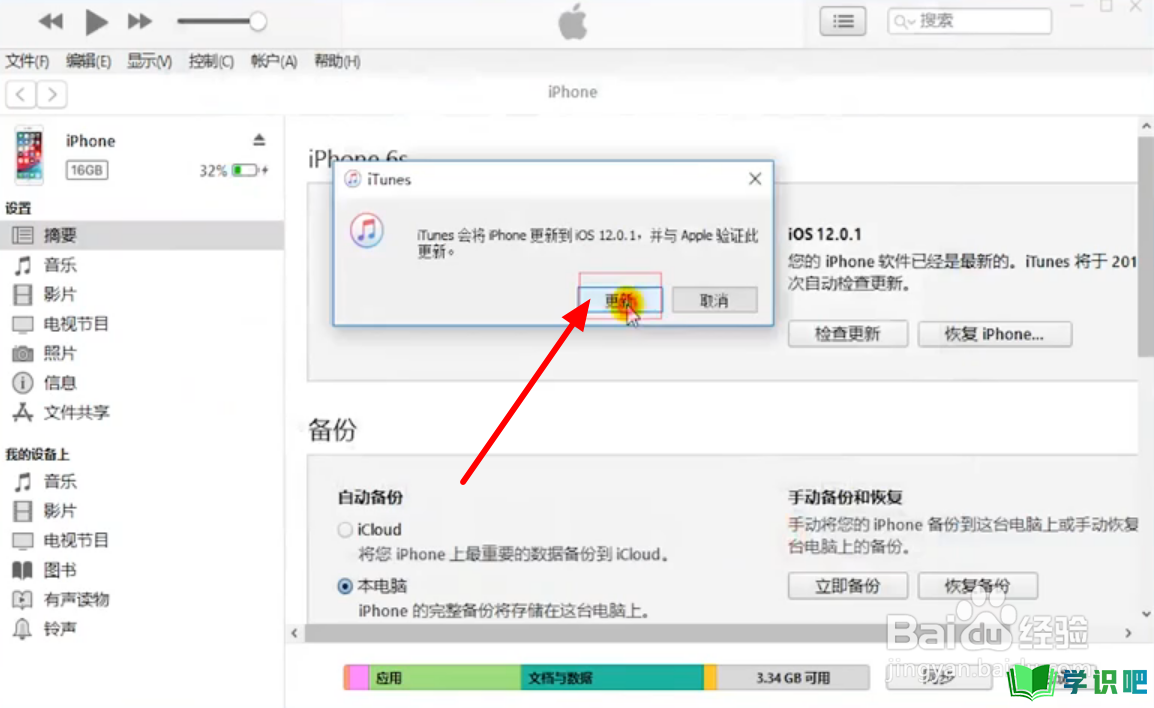
第10步
等待系统自动刷机,然后再开机即可。
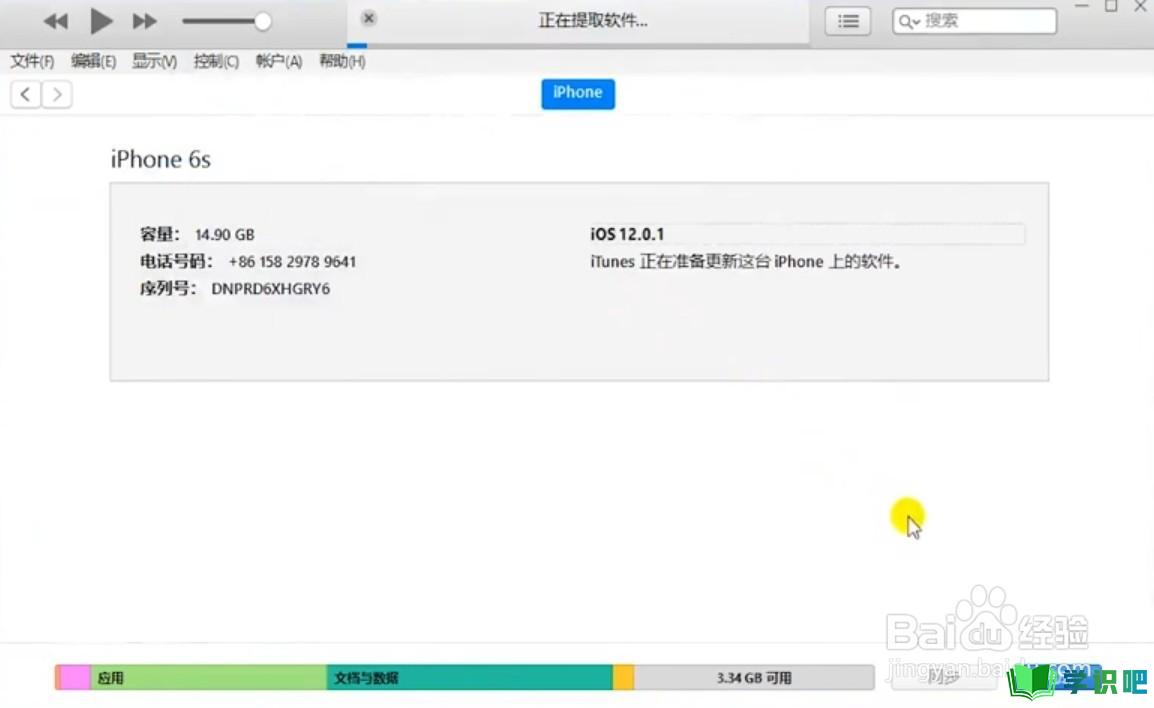
温馨提示
以上就是“苹果怎么刷机重装系统?”的全部内容了,小编已经全部分享给大家了,希望大家能学到新的知识!最后,小编希望以上分享的内容对大家有所帮助,如果觉得还不错就给小编点个赞吧!(⊃‿⊂)
